Mise à jour avril 2024: Arrêtez de recevoir des messages d'erreur et ralentissez votre système avec notre outil d'optimisation. Obtenez-le maintenant à ce lien
- Téléchargez et installez l'outil de réparation ici.
- Laissez-le analyser votre ordinateur.
- L'outil va alors répare ton ordinateur.
C'est ennuyeux lorsque vous ouvrez GeForce Experience et que vous vous rendez compte qu'aucun de vos jeux ne semble avoir été optimisé. Vous avez cliqué sur le jeu et le message suivant apparaît: «Aucun paramètre ne peut être récupéré. Réessayez plus tard."
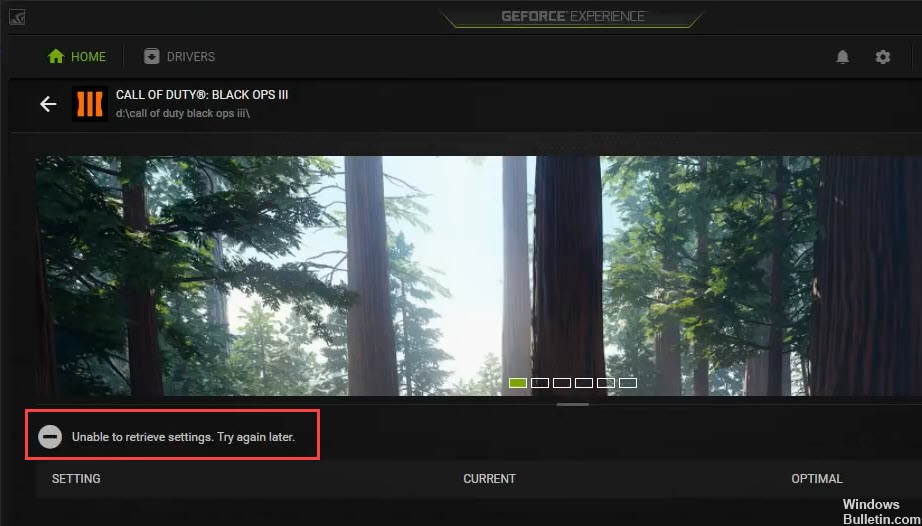
Ne t'inquiète pas, tu n'es pas seul. Voici les corrections que vous pouvez essayer pour résoudre le problème.
Avant de commencer :
Essayez de vous connecter avec votre compte NVIDIA. Au lieu de comptes Google ou Facebook, la connexion à des comptes NVIDIA peut parfois résoudre le problème.
Le programme d’installation de GeForce Experience Client (GFE) ne contient pas de base de données des jeux pris en charge. Après l'installation initiale de Expérience GeForce, une tentative est faite pour télécharger une base de données avec une liste des jeux supportés. Les programmes de pare-feu peuvent empêcher le client GFE de télécharger la dernière base de données. Dans ce cas, le client ne pourra détecter aucun de vos jeux installés. Assurez-vous que GeForce Experience est capable de se connecter à Internet après l’installation.
Seuls les jeux pour lesquels GeForce Experience dispose des paramètres optimaux et qui se trouvent sur votre ordinateur seront affichés dans la liste de jeux. GeForce Experience fournit les paramètres optimaux pour ces jeux.
Exécutez l'expérience GeForce en tant qu'administrateur

C’est probablement la méthode la plus simple à essayer dans cet article et elle a fourni d’excellents résultats aux utilisateurs qui ont eu du mal à résoudre ce problème. L'explication est que les jeux sont probablement installés dans un dossier qui n'est pas entièrement accessible sans droits d'administrateur. En fournissant cet accès, GeForce Experience pourra aider à trouver et à intégrer les jeux eux-mêmes.
- Tout d'abord, vous devez trouver le fichier exécutable GeForce Experience. C'est peut-être sur votre bureau. Sinon, essayez de le rechercher dans le menu Démarrer. Cliquez avec le bouton droit sur le premier résultat et sélectionnez Ouvrir l'emplacement du fichier. Le raccourci vers le menu Démarrer doit apparaître dans un dossier. Cliquez à nouveau avec le bouton droit de la souris et sélectionnez à nouveau Ouvrir la barre des fichiers.
- Vous pouvez également sélectionner le dossier dans lequel se trouve le dossier d'installation par défaut de GeForce Experience:
Expérience C: \ Program Files (x86) \ NVIDIA Corporation \ NVIDIA GeForce - Lorsque vous le trouvez, cliquez avec le bouton droit sur le fichier exécutable de NVIDIA GeForce Experience et sélectionnez Propriétés dans le menu contextuel qui apparaît. Assurez-vous d’accéder à la page Compatibilité.
Mise à jour d'avril 2024:
Vous pouvez désormais éviter les problèmes de PC en utilisant cet outil, comme vous protéger contre la perte de fichiers et les logiciels malveillants. De plus, c'est un excellent moyen d'optimiser votre ordinateur pour des performances maximales. Le programme corrige facilement les erreurs courantes qui peuvent survenir sur les systèmes Windows - pas besoin d'heures de dépannage lorsque vous avez la solution parfaite à portée de main :
- Étape 1: Télécharger PC Repair & Optimizer Tool (Windows 10, 8, 7, XP, Vista - Certifié Microsoft Gold).
- Étape 2: Cliquez sur “Start scan”Pour rechercher les problèmes de registre Windows pouvant être à l'origine de problèmes avec l'ordinateur.
- Étape 3: Cliquez sur “Tout réparer”Pour résoudre tous les problèmes.
Réinstallation du logiciel GeForce Experience
Si GeForce Experience ne s'ouvre pas à cause d'un logiciel corrompu, vous devrez peut-être le réinstaller.
Résolvez le problème en réparant les fichiers corrompus ou les entrées d'ordinateur. Suivez ces étapes pour terminer le processus:
- Appuyez sur l'icône Windows + les touches r pour ouvrir le menu Exécuter.
- Tapez "Panneau de configuration" dans le champ de saisie pour charger votre panneau de contrôle.
- Recherchez «Programmes» et sélectionnez-le.
- Dans le menu de gauche, localisez l’option Désinstaller pour ouvrir la liste des programmes.
- Recherchez et sélectionnez NVIDIA GeForce Experience dans le menu.
- Dans le menu, cliquez sur Désinstaller pour le supprimer de votre ordinateur.
- Rendez-vous sur le site officiel de NVIDIA pour télécharger à nouveau le programme d'installation.
- Ouvrez le fichier download.exe.
- Suivez les instructions du guide d’installation pour terminer l’installation de votre logiciel.
- Après la réinstallation, ouvrez le logiciel GeForce pour vous assurer que tout fonctionne correctement.
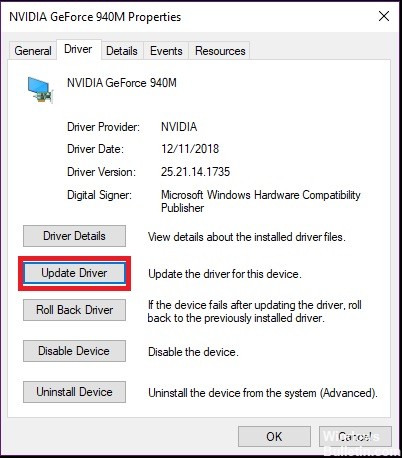
Réinstallation des pilotes NVIDIA
Le problème « GeForce Experience ne peut pas récupérer les paramètres » est probablement causé par des fichiers de pilote corrompus qu'une simple désinstallation ne peut pas résoudre. Vous devez supprimer tous les fichiers avant d'installer le nouveau pilote. Une réinstallation propre peut vous aider à résoudre le problème.
Display Driver Uninstaller est un utilitaire de suppression de pilote qui peut vous aider à désinstaller complètement les pilotes de carte graphique NVIDIA sans laisser de résidu.
Si Display Driver Uninstaller est déjà installé, vous pouvez l’utiliser pour désinstaller les pilotes. Vous pouvez également utiliser le Gestionnaire de périphériques pour désinstaller les pilotes.
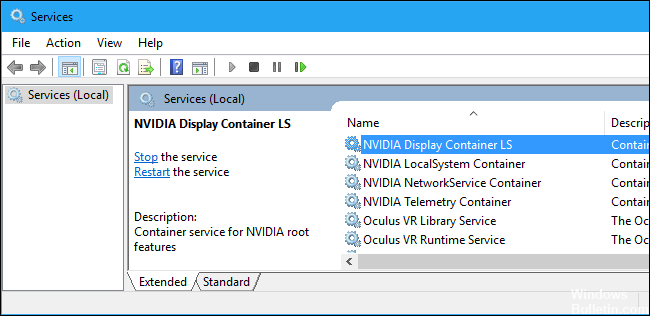
Conseil d'expert Cet outil de réparation analyse les référentiels et remplace les fichiers corrompus ou manquants si aucune de ces méthodes n'a fonctionné. Cela fonctionne bien dans la plupart des cas où le problème est dû à la corruption du système. Cet outil optimisera également votre système pour maximiser les performances. Il peut être téléchargé par En cliquant ici

CCNA, développeur Web, dépanneur PC
Je suis un passionné d'informatique et un professionnel de l'informatique. J'ai des années d'expérience derrière moi dans la programmation informatique, le dépannage et la réparation de matériel. Je me spécialise dans le développement Web et la conception de bases de données. J'ai également une certification CCNA pour la conception et le dépannage de réseaux.

